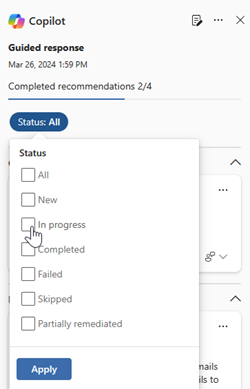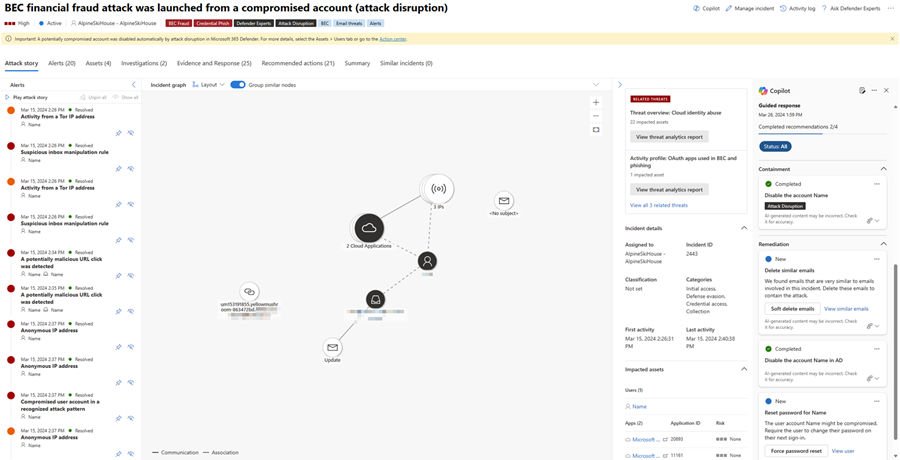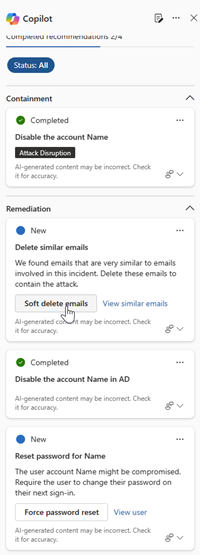Posouzení a prošetřování incidentů s využitím naváděných odpovědí z Microsoft Copilot v Microsoft Defender
Microsoft Security Copilot na portálu Microsoft Defender podporuje týmy reakce na incidenty při okamžitém řešení incidentů s řízenými odpověďmi. Copilot v Defenderu používá umělou inteligenci a strojové učení k zasazení incidentu do kontextu a poučení z předchozích šetření za účelem generování vhodných reakcí.
Tato příručka popisuje, jak získat přístup řízené reakce včetně informací o poskytování zpětné vazby k reakcím.
Než začnete
Pokud s Security Copilot začínáte, měli byste se s ním seznámit v následujících článcích:
- Co je Security Copilot?
- Security Copilot prostředí
- Začínáme s nástrojem Security Copilot
- Principy ověřování v Security Copilot
- Zobrazení výzvy v Security Copilot
Reakce na incidenty v portálu Microsoft Defender často vyžaduje znalost dostupných akcí portálu k zastavení útoků. Kromě toho mohou mít noví respondenti incidentů různé představy o tom, kde a jak začít na incidenty reagovat. Schopnost řízené reakce Copilota Defender umožňuje týmům reagovat na incident na všech úrovních bez obav a rychle tyto reakce aplikovat za účelem snadného řešení incidentů.
integrace Security Copilot v Microsoft Defender
Odpovědi s asistencí jsou k dispozici na portálu Microsoft Defender pro zákazníky, kteří zřídili přístup k Security Copilot.
Odpovědi s asistencí jsou k dispozici také v Security Copilot samostatném prostředí prostřednictvím modulu plug-in Microsoft Defender XDR. Další informace o předinstalovaných modulech plug-in v Security Copilot.
Klíčové funkce
Řízené reakce doporučují akce v následujících kategoriích:
- Třídění – zahrnuje doporučení klasifikovat incidenty jako informační, pravdivě pozitivní nebo falešně pozitivní
- Omezení – zahrnuje doporučené akce k omezení incidentu
- Prověřování – zahrnuje doporučené akce pro další prověřování
- Náprava – zahrnuje doporučené reakce, které se mají použít u konkrétních entit zapojených do incidentu
Každá karta obsahuje informace o doporučené akci, včetně entity, kde je třeba akci použít, a důvod, proč se akce doporučuje. Karty také zdůrazňují, kdy byla doporučená akce provedena automatizovaným prověřováním, jako je přerušení útoku nebo reakce automatizovaného prověřování.
Karty řízené reakce se dají seřadit podle dostupného stavu jednotlivých karet. Konkrétní stav můžete vybrat při prohlížení řízených reakcí tak, že kliknete na Stav a vyberete příslušný stav, který chcete zobrazit. Ve výchozím nastavení se zobrazují všechny karty řízené reakce bez ohledu na stav.
Pokud chcete použít řízené reakce, proveďte následující kroky:
Otevřete stránku incidentu. Copilot automaticky vygeneruje řízené reakce při otevření stránky incidentu. Na pravé straně stránky incidentu se zobrazí podokno Copilot se zobrazenými kartami řízené reakce.
Před použitím doporučení zkontrolujte každou kartu. Výběrem tří teček Další akce (...) v horní části karty odpovědí zobrazíte možnosti dostupné pro každé doporučení. Tady je pár příkladů.
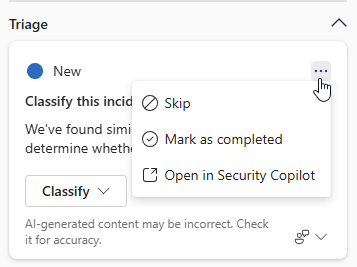
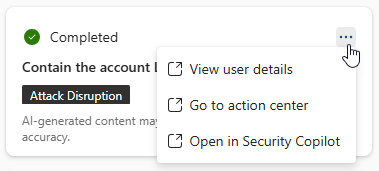
Pokud chcete použít akci, vyberte požadovanou akci, kterou najdete na každé kartě. Akce reakce s asistencí na každé kartě je přizpůsobená typu incidentu a konkrétní zúčastněné entitě.
Na každou kartu odpovědi můžete poskytnout zpětnou vazbu, abyste mohli průběžně vylepšovat budoucí odpovědi od Copilota. Pokud chcete poskytnout zpětnou vazbu, vyberte ikonu zpětné vazby
 v pravém dolním rohu každé karty.
v pravém dolním rohu každé karty.
Poznámka
Zašedlá tlačítka akcí znamenají, že tyto akce jsou omezené vaším oprávněním. Další informace najdete na stránce s oprávněními sjednoceného přístupu na základě role (RBAC).
Copilot pomáhá zrychlit úlohy analytiků při vyšetřování. Pokud incident vyžaduje další šetření aktivity uživatele, copilot navrhne text, který analytici můžou použít ke komunikaci s uživatelem. Karta odpovědi s asistencí obsahuje akci Kontakt uživatele v Teams nebo Akci Zkopírovat do schránky , která zkopíruje navrhovaný text do schránky. Analytici pak můžou text vložit do e-mailu nebo jiného komunikačního nástroje. Analytik může také získat další kontext o uživateli prostřednictvím akce Zobrazit uživatele .
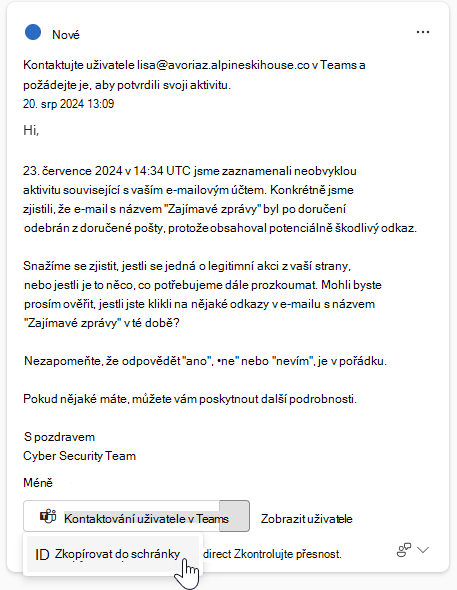
Copilot také podporuje týmy pro reakce na incidenty tím, že analytikům umožňuje získat další kontext o akcích reakce s dalšími přehledy. V případě nápravných reakcí si můžou týmy pro reakce na incident zobrazit další informace s možnostmi, jako jsou Zobrazit podobné incidenty nebo Zobrazit podobné e-maily.
Akce Zobrazit podobné incidenty se zpřístupní, pokud se v organizaci vyskytnou další incidenty podobné aktuálnímu incidentu. Na kartě Podobné incidenty jsou uvedené podobné incidenty, které můžete zkontrolovat. Microsoft Defender automaticky identifikuje podobné incidenty v rámci organizace prostřednictvím strojového učení. Týmy reakce na incident můžou informace z těchto podobných incidentů využít ke klasifikaci incidentů a dalšímu vyhodnocení akcí provedených při těchto podobných incidentech.
Akce Zobrazit podobné e-maily, která je specifická pro útoky phishing, vás zavede na stránku rozšířeného proaktivního vyhledávání, kde se automaticky vygeneruje dotaz KQL pro výpis podobných e-mailů v organizaci. Toto automatické generování dotazů související s incidentem pomáhá týmům reakce na incident dále zkoumat další e-maily, které můžou s incidentem souviset. Dotaz můžete zkontrolovat a podle potřeby upravit.
Výzva k ukázkovým odpovědím s asistencí
Na Security Copilot samostatném portálu můžete pomocí následující výzvy vygenerovat odpovědi s asistencí:
- Vygenerujte řízené odpovědi a doporučení pro incident Defender {ID incidentu}.
Tip
Při generování odpovědí s asistencí na portálu Security Copilot Microsoft doporučuje zahrnout do výzev slovo Defender, aby se zajistilo, že funkce odpovědí s asistencí bude poskytovat výsledky.
Poskytnutí zpětné vazby
Společnost Microsoft vás velmi doporučuje, abyste společnosti Copilot poskytli zpětnou vazbu, protože je to zásadní pro neustálé vylepšování schopností. Pokud chcete poskytnout zpětnou vazbu, přejděte do dolní části bočního panelu Copilot a vyberte ikonu zpětné  .
.
Viz také
- Další informace o dalších integrovaných prostředích v nástroji Security Copilot
- Ochrana osobních údajů a zabezpečení dat v platformě Security Copilot
Tip
Chcete se dozvědět více? Spojte se s komunitou zabezpečení společnosti Microsoft v naší technické komunitě: Technická komunita Microsoft Defender XDR.